

在 Ubuntu 23.04 中解决 Pip 安装错误的三种方法
source link: https://www.sysgeek.cn/ubuntu-23-04-pip-install-error/
Go to the source link to view the article. You can view the picture content, updated content and better typesetting reading experience. If the link is broken, please click the button below to view the snapshot at that time.


如果您升级到 Ubuntu 23.04 并尝试运行pip install,会收到一个错误提示,但这不是一个 bug。
在 Ubuntu 23.04 中,pip install命令无法正常工作,是因为有意识地改变了策略,以避免 Python 包管理器和 Ubuntu 底层的 APT 之间的冲突。Debian 也采取了相同的方法。
基本上,在 Ubuntu 23.04 中,不能在虚拟环境之外运行pip install。如果尝试这样做,会收到到一个类似于「externally managed environment」的错误提示。
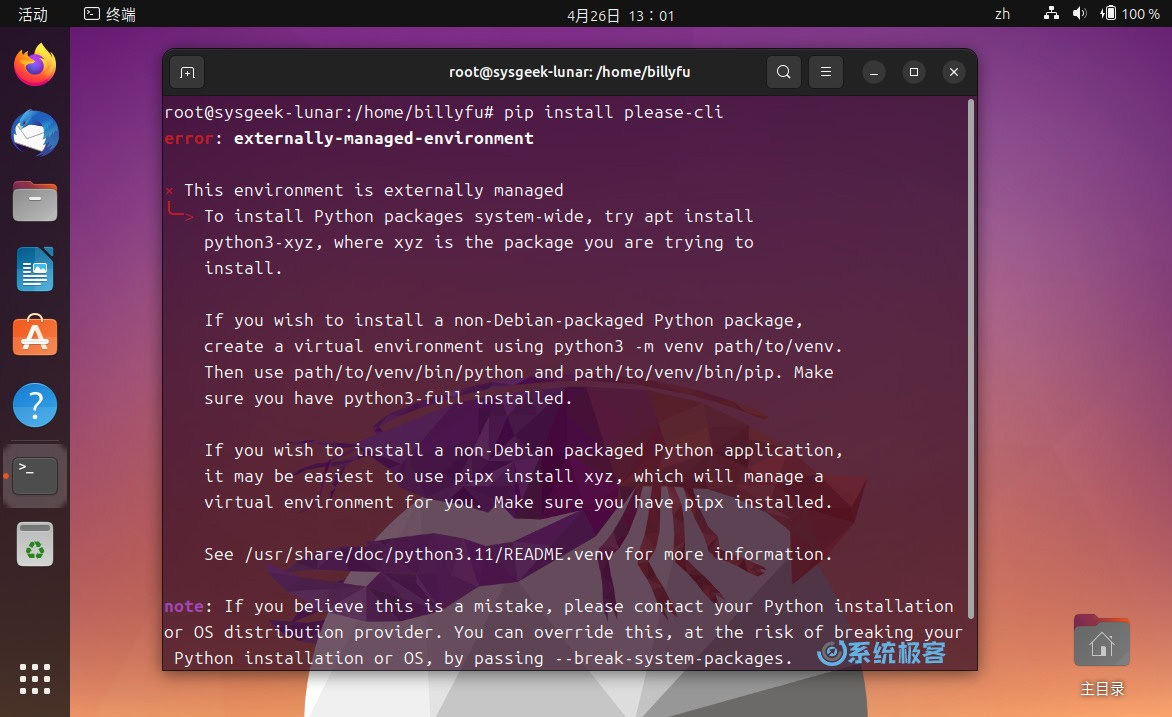
好消息是,有很多解决方法可用,不需要通过强制安装包来覆盖策略更改,这样不会危及您 Ubuntu 23.04 系统的稳定性。
在 Ubuntu 23.04 中安装 Python 应用程序
1. 使用软件源版本
如果需要的 Python 包在 Ubuntu/Debian 软件源中有,可以从软件源安装。例如,sudo apt install python3-foo,其中foo是您需要的包的名称。
如果不确定需要的包是否在软件源中,只需键入python3-,然后按Tab 键即可看到可用的所有内容。
2. 使用 venv 创建虚拟环境
如果您想安装的 Python 包不在 Ubuntu 软件源中,或者想要安装比 Ubuntu 软件源中更新的版本,可以使用 venv 创建虚拟环境。
sudo apt install python3-venv
python3 -m venv .venv/anynamehere这将在您的主目录中创建一个名为.venv的目录。在里面,可以找到创建的虚拟环境,以及一个复制的 Python 和 pip。您可以使用它们在该环境中安装所需内容。
3. 使用 pipx(推荐)
最后,可以尝试使用 pipx。唯一的「限制」是 pipx 不能与 Python 库一起使用,因此如果需要使用库,则无法使用此选项。但是,如果想要的是一个 Python 应用程序,则使用 pipx 会更加方便。
- pipx 会自动为安装的每个应用程序创建虚拟环境。
- pipx 会自动在.local/bin中创建一个链接,这样就可以像以前一样从命令行运行它们,这样很方便。
在 Ubuntu 上运行以下命令安装 pipx:
sudo apt install pipx将其添加到 PATH 中(这样就可以全局运行):
pipx ensurepath然后像这样安装应用程序,其中foo是想要安装的应用程序的名称:
pipx install foo例如,要安装终端启动页面工具Please,只需运行pipx install please-cli,然后运行please。
在本文中,我们介绍了三种解决 Ubuntu 23.04 中 pip 策略变更的方法,这意味着您不能像在早期版本中那样简单地运行pip install。其中,Pipx 是最简单、最优雅的解决方案,它减少了操作步骤,使您能够专注于安装和运行您喜爱的 Python 应用程序。
</article
Recommend
About Joyk
Aggregate valuable and interesting links.
Joyk means Joy of geeK